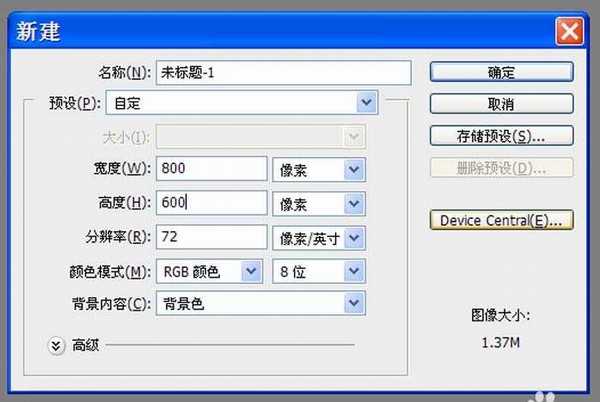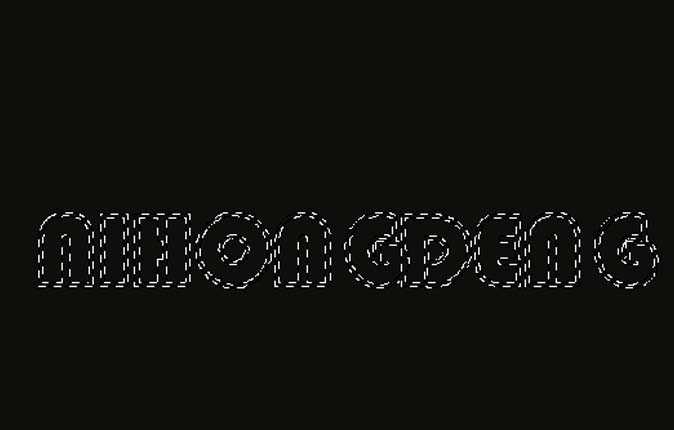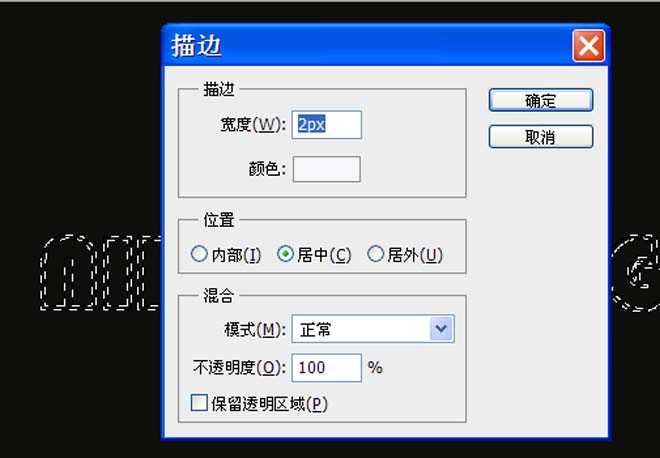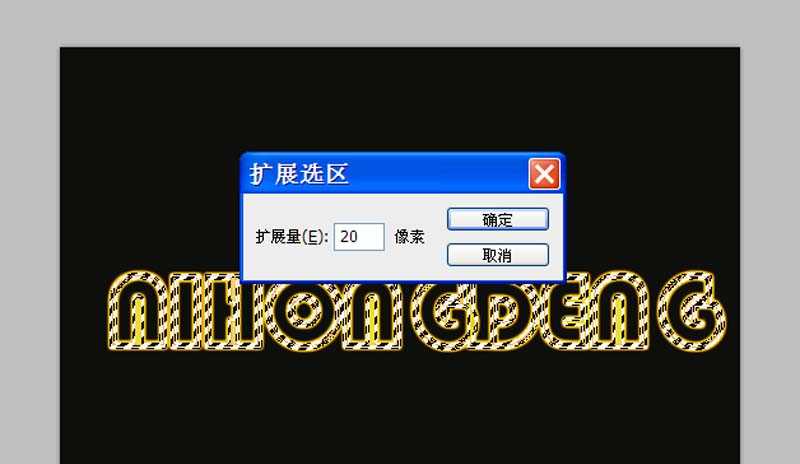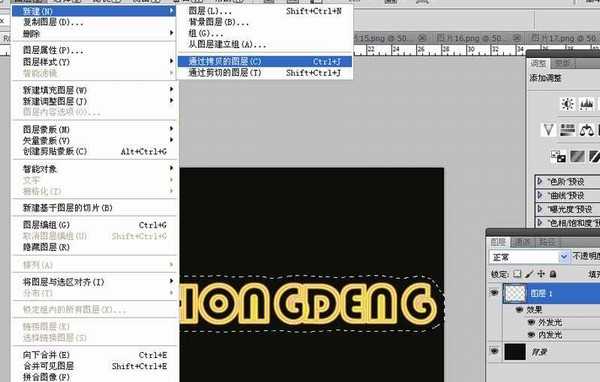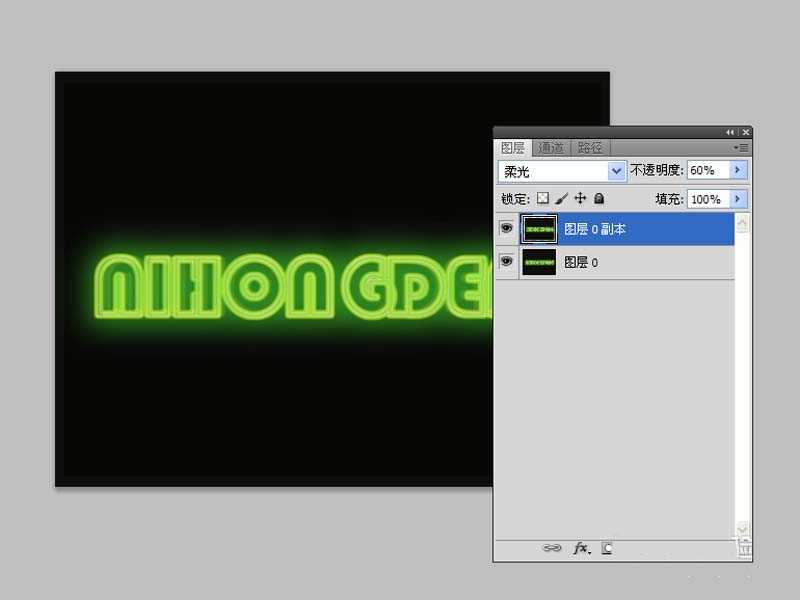执行霓虹灯效果文字主要使用了ps的动画功能,现在就把制作的过程和截图分享出来,供大家参考使用,同时也希望本经验能够起到抛砖引玉的作用。
- 软件名称:
- Adobe Photoshop 8.0 中文完整绿色版
- 软件大小:
- 150.1MB
- 更新时间:
- 2015-11-04立即下载
1、首先启动Photoshopcs5,执行文件-新建命令,新建一个背景颜色为黑色,分辨率为72,大小为800*600的文档。
2、选择工具箱里横排蒙版文字工具,在画布上输入内容,设置字体大小为120,字体为华文彩云。
3、新建图层1.右键单击从下拉菜单中选择描边命令,在弹出的对话框中设置宽度为2,颜色为白色,点击确定按钮。
4、执行滤镜-模糊-高斯模糊命令,在弹出的对话框中设置半径为1,点击确定按钮。
5、双击图层1弹出图层样式对话框,在该对话框中勾选外发光选项,根据自己的爱好进行设置颜色,点击确定按钮。
6、按住ctrl键点击图层1载入选区命令,执行选择-修改-扩展命令,在弹出的对话框中设置扩展量为20,点击确定按钮。
7、执行图层-新建-通过拷贝的图层命令,新建一个图层2,设置前景色为绿色,填充前景色,修改不透明度为60.
8、执行图层-拼合图像命令,双击背景图层将其转换为普通图层0,执行ctrl+j组合键复制一个图层,执行ctrl+t调整大小,并修改该图层的不透明度为60.
9、重复步骤8,执行窗口-动画命令,弹出动画对话框,隐藏图层0和图层0副本,新建一帧取消隐藏的图层0副本,隐藏图层0副本,重复这样的操作建立动画。
10、执行文件-存储为web所用的格式命令,在弹出对话框中设置为gif格式进行保存即可。
相关推荐:
ps怎么是做文字云效字体的效果?
PS怎么设计渐隐背光文字的字体?
PS怎么设计漂亮的小草字体文字效果?
ps,霓虹灯,字体
RTX 5090要首发 性能要翻倍!三星展示GDDR7显存
三星在GTC上展示了专为下一代游戏GPU设计的GDDR7内存。
首次推出的GDDR7内存模块密度为16GB,每个模块容量为2GB。其速度预设为32 Gbps(PAM3),但也可以降至28 Gbps,以提高产量和初始阶段的整体性能和成本效益。
据三星表示,GDDR7内存的能效将提高20%,同时工作电压仅为1.1V,低于标准的1.2V。通过采用更新的封装材料和优化的电路设计,使得在高速运行时的发热量降低,GDDR7的热阻比GDDR6降低了70%。
更新日志
- 小骆驼-《草原狼2(蓝光CD)》[原抓WAV+CUE]
- 群星《欢迎来到我身边 电影原声专辑》[320K/MP3][105.02MB]
- 群星《欢迎来到我身边 电影原声专辑》[FLAC/分轨][480.9MB]
- 雷婷《梦里蓝天HQⅡ》 2023头版限量编号低速原抓[WAV+CUE][463M]
- 群星《2024好听新歌42》AI调整音效【WAV分轨】
- 王思雨-《思念陪着鸿雁飞》WAV
- 王思雨《喜马拉雅HQ》头版限量编号[WAV+CUE]
- 李健《无时无刻》[WAV+CUE][590M]
- 陈奕迅《酝酿》[WAV分轨][502M]
- 卓依婷《化蝶》2CD[WAV+CUE][1.1G]
- 群星《吉他王(黑胶CD)》[WAV+CUE]
- 齐秦《穿乐(穿越)》[WAV+CUE]
- 发烧珍品《数位CD音响测试-动向效果(九)》【WAV+CUE】
- 邝美云《邝美云精装歌集》[DSF][1.6G]
- 吕方《爱一回伤一回》[WAV+CUE][454M]